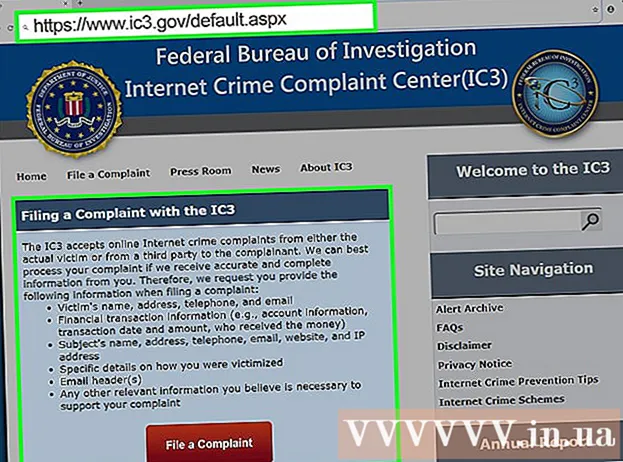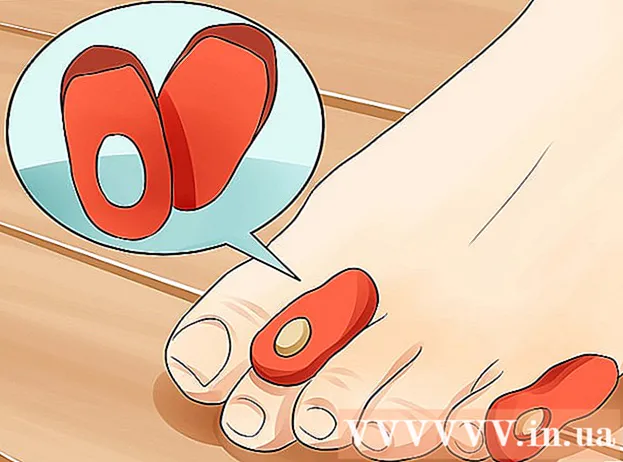著者:
Sara Rhodes
作成日:
9 2月 2021
更新日:
28 六月 2024

コンテンツ
コマンドラインを忘れましたか?使用可能なすべてのコマンドをすばやく一覧表示して、必要なコマンドを見つけることができます。同様に、特定のコマンドのプロンプトを表示できます。方法を見つけるために読んでください。
ステップ
方法1/2:使用可能なすべてのコマンドを表示する
 1 コマンドプロンプトを実行します。 これは、Windows + Rキーを押して「実行」ウィンドウを起動し、このウィンドウに「cmd」(引用符なし)と入力することで実行できます。 Windows 8ユーザーは、Windowsキー+ Xを押して、メニューから[コマンドプロンプト]を選択できます。
1 コマンドプロンプトを実行します。 これは、Windows + Rキーを押して「実行」ウィンドウを起動し、このウィンドウに「cmd」(引用符なし)と入力することで実行できます。 Windows 8ユーザーは、Windowsキー+ Xを押して、メニューから[コマンドプロンプト]を選択できます。 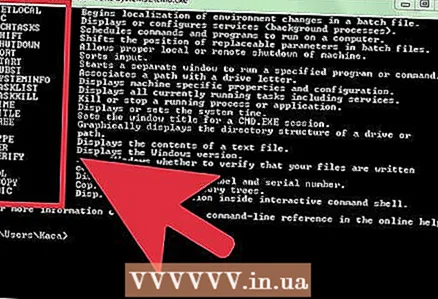 2 コマンドを一覧表示します。 コマンドプロンプトで「help」(引用符なし)と入力し、Enterキーを押します。使用可能なすべてのコマンドのリストが表示されます。コマンドはアルファベット順にソートされています。
2 コマンドを一覧表示します。 コマンドプロンプトで「help」(引用符なし)と入力し、Enterキーを押します。使用可能なすべてのコマンドのリストが表示されます。コマンドはアルファベット順にソートされています。 - コマンドのリストは通常、コマンドラインウィンドウよりも大きいため、必要なコマンドを見つけるためにコマンドのリストをスクロールする必要がある場合があります。
- コマンドは随時追加および削除されるため、コマンドのリストはWindowsのバージョンによって若干異なる場合があります。
- 各コマンドの横に簡単な説明が表示されます。
- 「help」コマンドは、コマンドラインのどこからでも入力できます。
方法2/2:特定のコマンドのプロンプトを取得する
 1 コマンドプロンプトを実行します。 これは、Windowsキー+ Rを押すことで実行できます。これにより、[実行]ウィンドウが起動し、このウィンドウに「cmd」と入力します(引用符は含みません)。 Windows 8ユーザーは、Windowsキー+ Xを押して、メニューから[コマンドプロンプト]を選択できます。
1 コマンドプロンプトを実行します。 これは、Windowsキー+ Rを押すことで実行できます。これにより、[実行]ウィンドウが起動し、このウィンドウに「cmd」と入力します(引用符は含みません)。 Windows 8ユーザーは、Windowsキー+ Xを押して、メニューから[コマンドプロンプト]を選択できます。  2 「help」(引用符なし)に続けて、必要なコマンドを入力します。 たとえば、コマンド「mkdir」の場合、次のようになります。「helpmkdir」(引用符なし)と入力して、Enterキーを押します。コマンドに関するヘルプ情報が以下に表示されます。
2 「help」(引用符なし)に続けて、必要なコマンドを入力します。 たとえば、コマンド「mkdir」の場合、次のようになります。「helpmkdir」(引用符なし)と入力して、Enterキーを押します。コマンドに関するヘルプ情報が以下に表示されます。 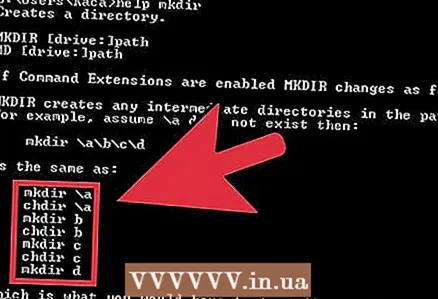 3 必要な情報を確認してください。 情報の量は、チームとその複雑さによって異なります。ヘルプ情報は、正しいコマンド形式、または特定のコマンドの機能を拡張する方法を教えてくれます。
3 必要な情報を確認してください。 情報の量は、チームとその複雑さによって異なります。ヘルプ情報は、正しいコマンド形式、または特定のコマンドの機能を拡張する方法を教えてくれます。